NTTドコモから発売されたAndroid 2.2(開発コード名:Froyo)を採用したQWERTY配列フルキーボード搭載LGエレクトロニクス製スマートフォン「Optimus chat L-04C」を使い始めています。せっかく打ちやすいキーボードがあるので、サクサクとOptimus chatで入力して、そのまま記事を書きたいところです。Androidでは、GALAXY S SC-02BやGALAXY Tab SC-01C、GALAPAGOS 005SH、IS05などで購入時から本体のみでスクリーンショットを撮影することができるようになっていますが、一般的には単体で撮影はできず、パソコンと接続してAndroid SDKのDDMSなどを使って画面をキャプチャします。単体でやるには、rootを取って……となるアプリケーションが多いのですが、さきらさんが公開している「ScreenGrab」はrootを取らずに単体で撮影が可能となっています。ただし、利用するには、事前にパソコンと接続しておまじないをしておかないといけません。今回は、おまじないをして、Optimus chat L-04CでScreenGrabを利用できるようにしてみました!
- Optimus chat L-04C | 製品 | NTTドコモ
- Optimus chat L-04C | LG Optimus
- [Android] ScreenGrab – ありし日の気分(改) (2010-09-01)
- HOME | Optimus FAN
利用するには、パソコンに「Android SDK」を導入しておきましょう。パソコンは、SDKがあるWindows、MacOS X、Linuxのどれでも良いです。ただし、Windowsの場合には、別途、Optimus chat L-04Cの「USBドライバ」を導入しておきましょう。コマンドプロンプトやターミナルからadbコマンドが利用できるようになれば、OKです。
まー、つまりは、パソンに接続してスクリーンショットを撮る準備と同じです。この時点で、Optimus chat L-04Cで「設定」→「アプリケーション」→「開発」から「デバッグモード」にチェックを入れておけば、パソコンに接続してスクリーンショットを撮影できるようになっています。パソコンに接続しての撮影も便利なので、良しとしましょう。
adbが使えるようになったら、パソコンで「ありし日の気分(改)」から「こちら」をクリックして、「ScreenGrab_1_0_20100831.zip」をダウンロードし、解凍します。解凍した「ScreenGrab.apk」と「grabfb」は、Android SDKを導入したうちの「platform-tools」に入れておくと楽です。入れた前提で話を進めますが、コマンドプロンプトやターミナルでその「platform-tools」フォルダに行き、以下のようにおまじないを入力します。赤字が自分で入力するおまじないです。
pc$ ./adb push grabfb /data/local/tmp/
549 KB/s (20242 bytes in 0.035s)
pc$ ./adb install ScreenGrab.apk
564 KB/s (96423 bytes in 0.166s)
pkg: /data/local/tmp/ScreenGrab.apk
Success
pc$ ./adb shell
l04c$ chmod 777 /data/local/tmp/grabfb
l04c$ /data/local/tmp/grabfb &
$ GrabFB version 1.0.20100830framebuffer device was opend.
(width, height) = (320, 480), bpp: 16 line_len: 640
offset: 0 480
offset (r g b) = (11 5 0), len (r, g, b) = (5 6 5)
start listening
ここまですべてパソコンでの作業で、これではじめのおまじないは終わりです。後は、すべてOptimus chat L-04Cで行います。
アプリケーション一覧(ホーム画面右下)からScreenGrabを起動し、OKを押します。通知エリアにScreenGrabアイコンが表示されるので、ステータスパネルを表示し、タップします。そうすると、設定した秒数(初期状態では5秒)後にスクリーンショットが撮影されます。ギャラリーのScreenアルバムに保存されています。
一度、Optimus chat L-04Cの電源を切ったりすると、grabfbが起動していないので、スクリーンショットを撮影することができません。そこで、その時は、「Android Terminal Emulator」などで「/data/local/tmp/grabfb &」と入力しましょう。入力したら、フルキーボードの決定キーを押して、exitで端末エミュレータを終了させてしまって大丈夫です。ScreenGrabを起動し、上記と同様にスクリーンショットを撮影できます。このように、はじめが少し面倒ですが、単体で撮影できると便利なこともあるので、興味がある人は、試してみてください。
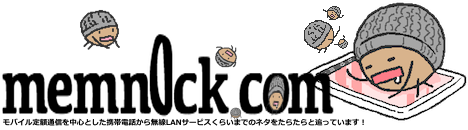
![[IMG] s_20110425_optimuschatl04c_00.jpg](http://s.memn0ck.com/s_20110425_optimuschatl04c_00.jpg)
![[IMG] s_20110425_optimuschatl04c_06.png](http://s.memn0ck.com/s_20110425_optimuschatl04c_06.png)
![[IMG] s_20110425_optimuschatl04c_01.png](http://s.memn0ck.com/s_20110425_optimuschatl04c_01.png)
![[IMG] s_20110425_optimuschatl04c_02.png](http://s.memn0ck.com/s_20110425_optimuschatl04c_02.png)
![[IMG] s_20110425_optimuschatl04c_03.png](http://s.memn0ck.com/s_20110425_optimuschatl04c_03.png)
![[IMG] s_20110425_optimuschatl04c_04.png](http://s.memn0ck.com/s_20110425_optimuschatl04c_04.png)
![[IMG] s_20110425_optimuschatl04c_05.png](http://s.memn0ck.com/s_20110425_optimuschatl04c_05.png)